Kaip sukurti žodžių rodyklę „Microsoft Word“.
Įvairios / / April 05, 2023
Kai skaitote knygą, ypač kelių puslapių, tai yra įprasta rasti indeksą įtraukta į jos pradžią arba pabaigą. Rodyklėje paprastai pateikiamas visoje knygoje vartojamų žodžių ar frazių sąrašas. Jame taip pat gali būti puslapių numeriai, kuriuose galima rasti žodžius.
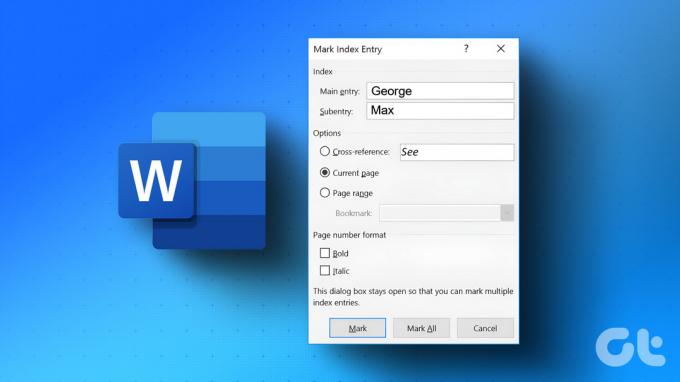
Jei dirbate su ilgu dokumentu, galite sukurti žodžių rodyklę naudodami Microsoft Word. „Word“ rodyklės kūrimas apima du veiksmus. Pirmiausia pasirinkite žodžius, kuriuos norite rodyti rodyklėje, tada įterpkite juos į rodyklę. Štai kaip tai padaryti.
Kaip pažymėti žodį kaip rodyklės įrašą
Nesvarbu, ar dar tik kuriate „Word“ dokumento juodraštį, ar jau baigėte jį rengti, rodyklėje turėsite pasirinkti norimus žodžius. Tik tada galite sukurti indeksą. Štai kaip tai padaryti:
1 žingsnis: Spustelėkite mygtuką Pradėti ir įveskite žodį norėdami ieškoti programos.

2 žingsnis: Rezultatuose spustelėkite „Microsoft Word“ programą arba dokumentą, kad jį atidarytumėte.

3 veiksmas: „Microsoft Word“ dokumente pažymėkite tekstą, kurį norite įtraukti į rodyklę.

4 veiksmas: Word juostelėje spustelėkite skirtuką Nuorodos.

5 veiksmas: Grupėje Rodyklė spustelėkite parinktį Pažymėti įrašą, kad paleistumėte dialogo langą Žymėti rodyklės įrašą.

6 veiksmas: Lauke Pagrindinis įrašo rodyklė patvirtinkite žodžio rašybą.
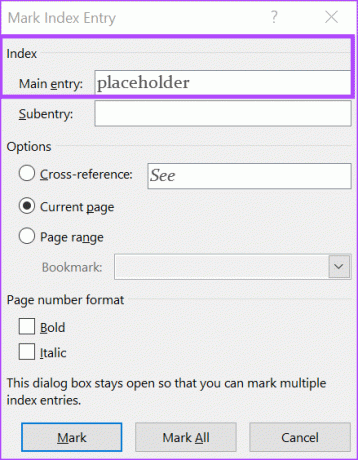
7 veiksmas: Jei norite, kai turite sudėtinių žodžių arba žodžių, kuriuos galima išsaugoti kaip kryžmines nuorodas. Pavyzdžiui, toks žodis kaip planeta gali turėti sudėtinius žodžius, tokius kaip Jupiteris, Žemė ir Saturnas.
8 veiksmas: Jei žodis yra tik viename puslapyje arba keliuose puslapiuose, galite eiti į lauką Parinktys ir pasirinkti dabartinį puslapį arba puslapių diapazoną.
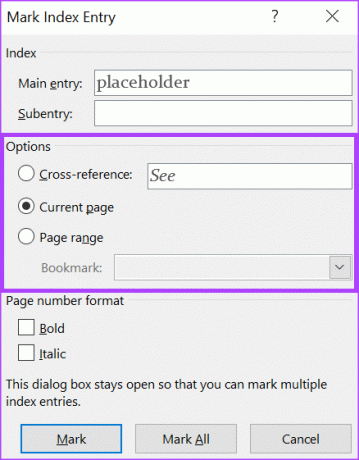
9 veiksmas: Puslapio numerio formatu galite formatuoti, kaip bus rodomi puslapių numeriai šalia rodyklės žodžių. Galimos parinktys yra paryškintas ir kursyvas.
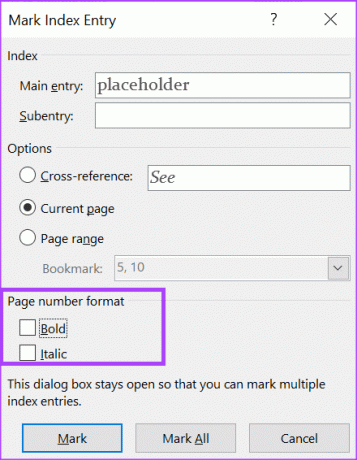
10 veiksmas: Pasirinkę indekso nuostatas, spustelėkite mygtuką Žymėti arba Pažymėti viską.

Skirtumas tarp pasirinkimo Žymėti ir Pažymėti viską yra tas, kad Pažymėti prideda tik vieną jūsų paryškinto žodžio atvejį. Kita vertus, Pažymėti viską sukurs rodyklės įrašą kiekvienam pasirinkto žodžio egzemplioriui jūsų dokumente.
Galite pasirinkti uždaryti dialogo langą Pažymėti rodyklės įrašą arba palikti jį atidarytą ir toliau pasirinkti kitą tekstą kaip rodyklės įrašus. Pasirinkę visus indekso įrašus, atlikite toliau nurodytus veiksmus, kad sukurtumėte savo indeksą.
Kaip sukurti indeksą
Kai žodžiai, kuriuos norite įtraukti į indeksą, štai ką turite padaryti.
1 žingsnis: „Word“ dokumente pasirinkite vietą, kurią norite įtraukti į sąrašą.
2 žingsnis: Ant Žodžio juostelės. spustelėkite skirtuką Nuorodos.

3 veiksmas: Grupėje Rodyklė spustelėkite parinktį Įterpti rodyklę, kad paleistumėte dialogo langą Rodyklė.

4 veiksmas: Dialogo lange Rodyklė spausdinimo peržiūra parodys, kaip rodyklė bus rodoma. Norėdami pakeisti savo indekso išvaizdą, galite pakeisti indekso tipą į Run-in arba Indented.
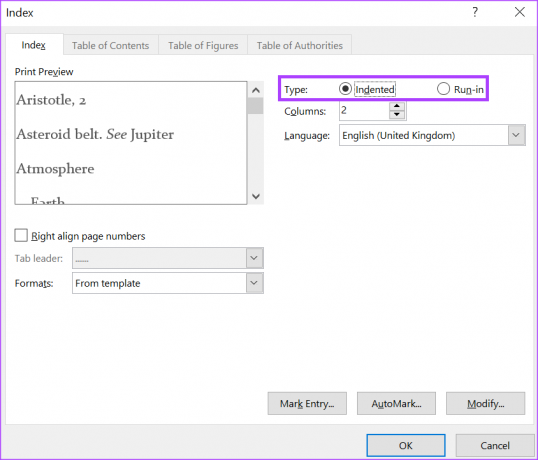
Pasirinkus parinktį Įtraukta rodyklės žodžiai su poįraščiais bus rodomi taip, lyg juose būtų taškai. Įvykdymas bus rodomas kaip pastraipa su skyrybos ženklais, pvz., kableliais, kabliataškiais ir pan., skiriančiais žodžius.
5 veiksmas: Spausdinimo peržiūroje galite pažymėti langelį šalia lygiuoti puslapių numerius dešinėje arba palikti tuščią, jei nenorite lygiuoti puslapių numerių.
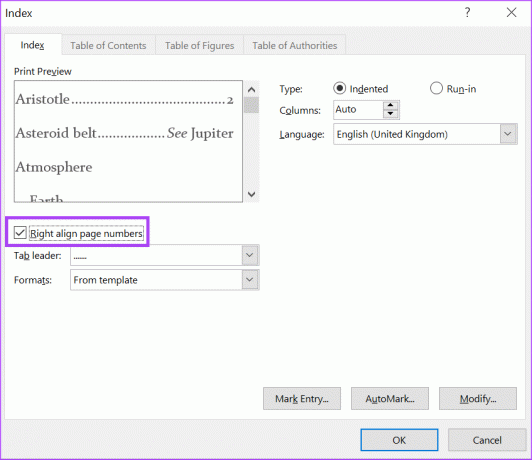
6 veiksmas: Lauke Spausdinimo peržiūra turėtumėte matyti eilutes, skiriančias indekso žodžius ir puslapio numerį. Galite pakeisti linijos išvaizdą arba visiškai ją pašalinti spustelėdami išskleidžiamąjį meniu šalia Tab lyderio.

7 veiksmas: Norėdami pakeisti žodžių išdėstymą, spustelėkite išskleidžiamąjį meniu šalia Formatai.
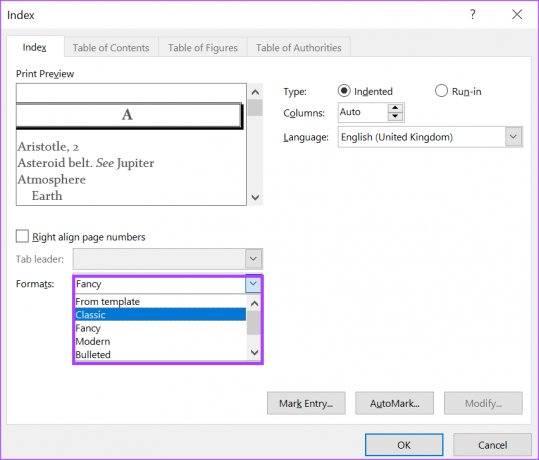
8 veiksmas: Spustelėkite Gerai, kad išsaugotumėte pakeitimus.
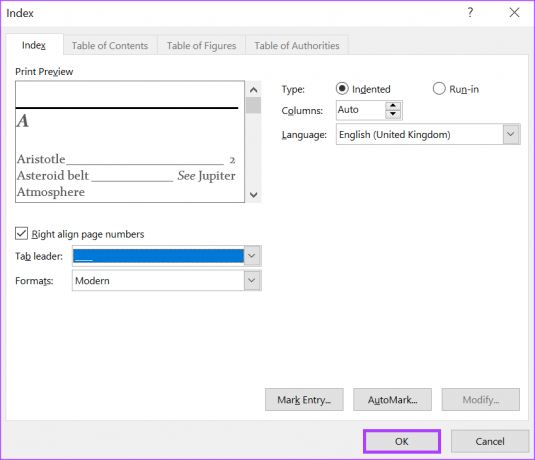
Išsaugojus pakeitimus, jūsų pasirinktoje vietoje pasirodys naujas indeksas. Kai pažymėsite žodžius kaip įrašus į savo rodyklę, rodyklės sąrašas bus automatiškai atnaujintas. Tačiau jei norite pakeisti žodžius rodyklėje, turite naudoti parinktį Atnaujinti.
Kaip atnaujinti indeksą
Atnaujindami „Word“ dokumentą, visada galite keisti savo rodyklę. Štai kaip tai padaryti:
1 žingsnis: Spustelėkite bet kurią rodyklės vietą, tada dešiniuoju pelės mygtuku spustelėkite.
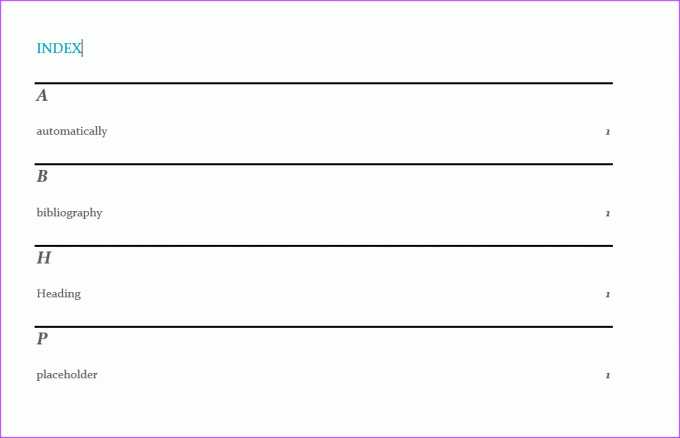
2 žingsnis: Iš parinkčių pasirinkite Atnaujinti lauką.
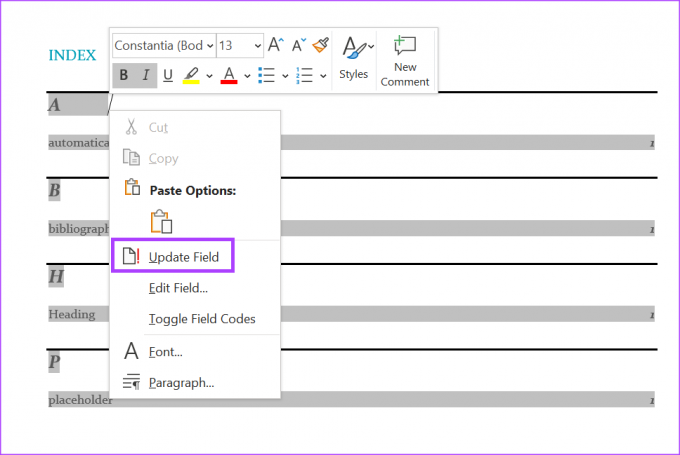
3 veiksmas: Perkelkite žymeklį į vietą, kurioje norite atlikti pakeitimus ir atnaujinti indeksą.
„Microsoft Word“ tinkinto žodyno kūrimas
Jei „Microsoft Word“ bet kurį įvestą žodį pažymi raudona spalva, gali būti, kad „Word“ žodyne jo nėra. Norėdami to išvengti, galite sukurti savo pasirinktinį žodyną ir importuokite jį į „Microsoft Word“.
Paskutinį kartą atnaujinta 2023 m. vasario 13 d
Aukščiau pateiktame straipsnyje gali būti filialų nuorodų, kurios padeda palaikyti „Guiding Tech“. Tačiau tai neturi įtakos mūsų redakciniam vientisumui. Turinys išlieka nešališkas ir autentiškas.
Parašyta
Marija Viktorija
Maria yra turinio rašytoja, labai besidominti technologijomis ir produktyvumo įrankiais. Jos straipsnius galima rasti tokiose svetainėse kaip „Onlinetivity“ ir „Delesign“. Už darbo ribų galite rasti jos mini dienoraščius apie savo gyvenimą socialinėje žiniasklaidoje.



